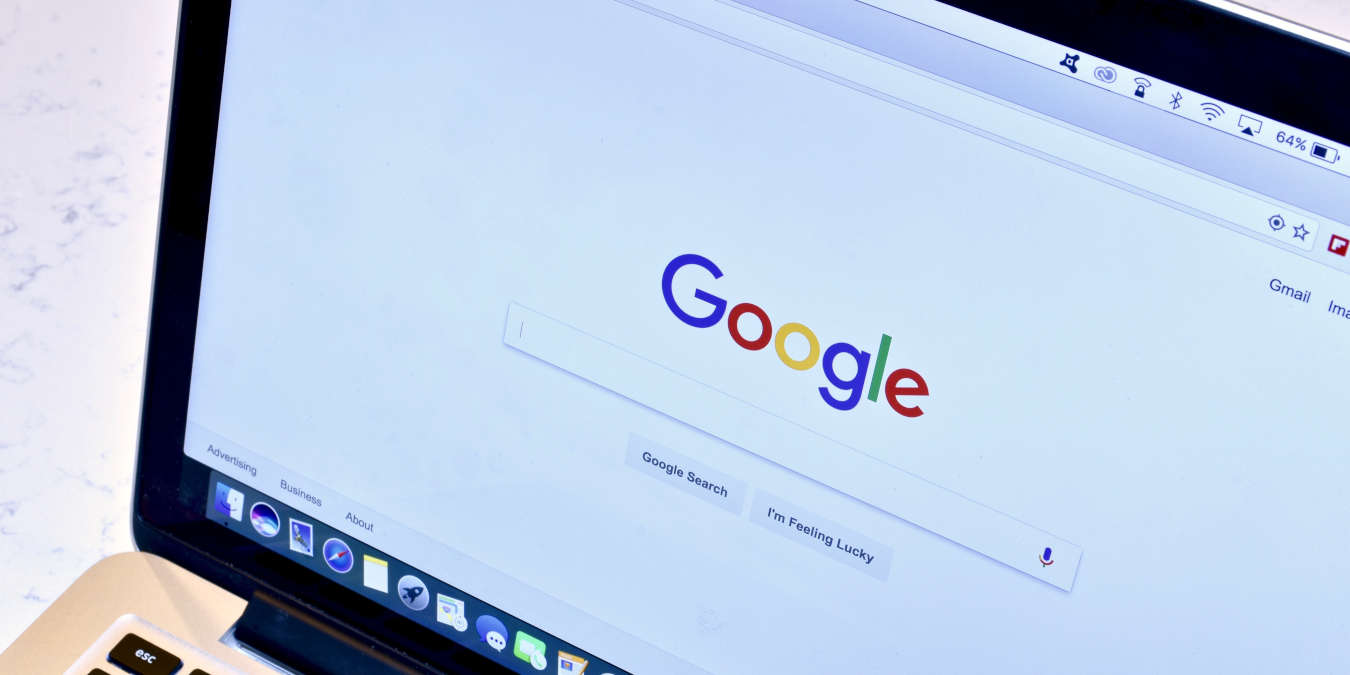Как выбрать VPN для Windows — руководство покупателя
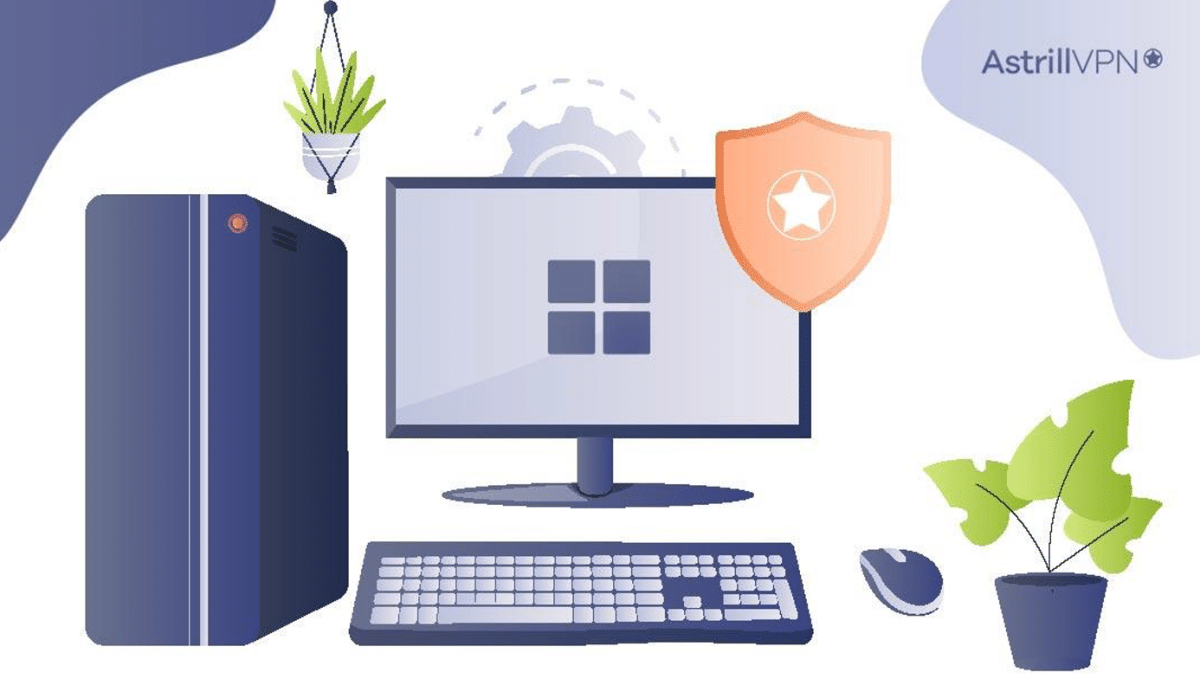
Введение
Стоит инвестировать в VPN (виртуальную частную сеть) ради онлайн‑безопасности. В мире утечек данных, кибератак и мошенников конфиденциальность и защита должны быть приоритетом. Многие сайты и сервисы отслеживают IP‑адрес и поведение для рекламы и персонализации. Это снижает вашу приватность и может привести к финансовым и другим рискам при попадании данных к злоумышленникам.
Хакеры и киберпреступники становятся всё более профессиональными в краже и компрометации данных. Поэтому нужно принимать меры по защите. VPN помогает шифровать соединение, скрыть местоположение и снизить риск перехвата трафика. Это руководство поможет выбрать VPN для Windows и протестировать его перед ежедневным использованием.
Зачем нужен VPN?
VPN решает несколько ключевых задач в сети:
Защита приватности и шифрование
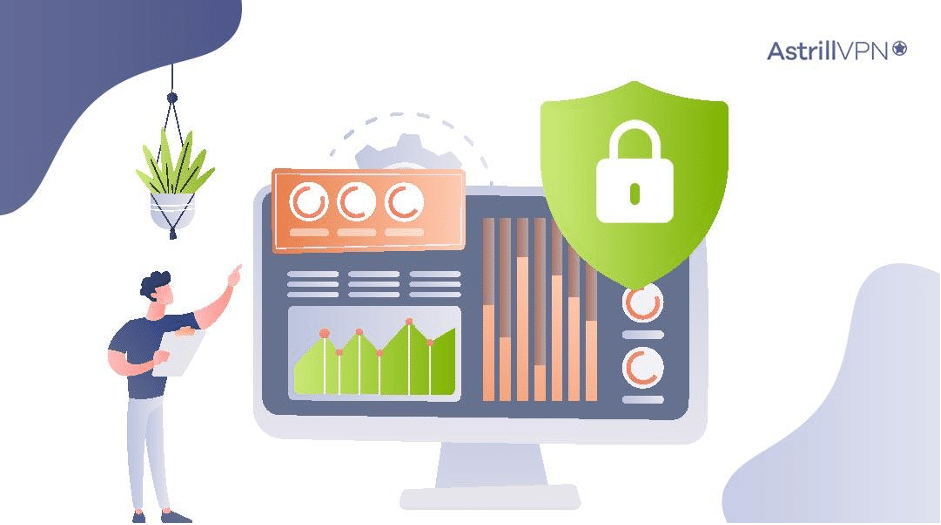
VPN маскирует ваш IP‑адрес. Сайты и сервисы труднее определяют ваше местоположение и поведение. VPN также шифрует интернет‑трафик. Это препятствует провайдерам, злоумышленникам и третьим лицам перехватывать данные. Надёжное шифрование — базовая задача VPN.
Защита в публичных сетях
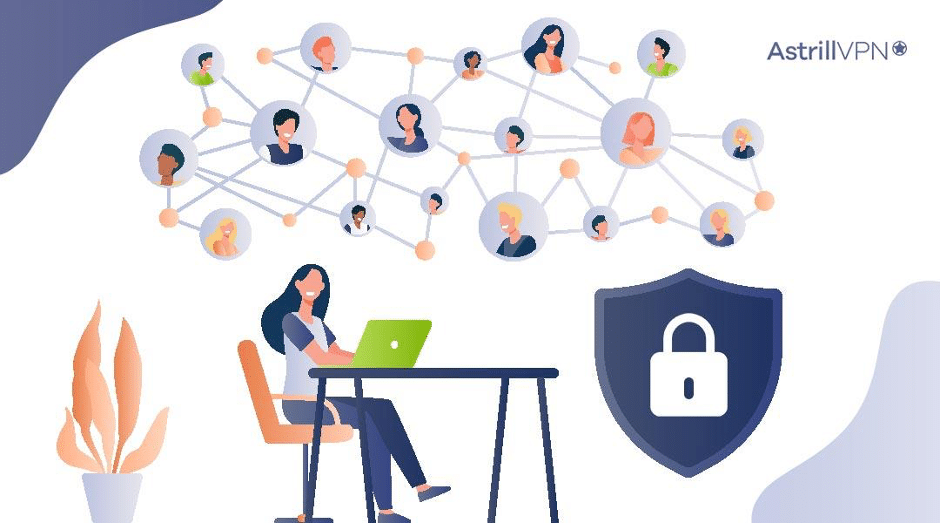
Публичные Wi‑Fi в аэропортах, кафе и торговых центрах уязвимы. Злоумышленники могут перехватывать незашифрованный трафик. VPN создаёт защищённый туннель на таких сетях и снижает риск кражи учётных данных и финансовой информации.
Обход гео‑ограничений
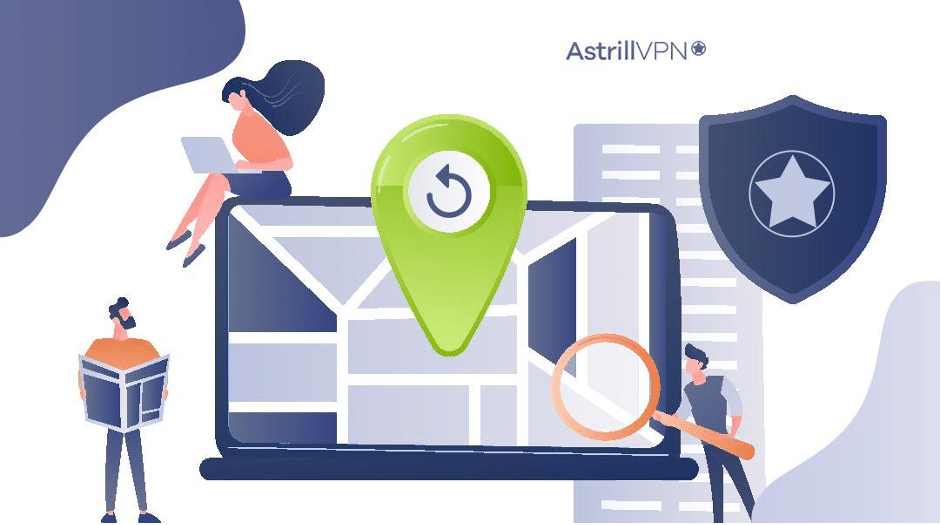
VPN позволяет менять виртуальное местоположение и обходить цензуру и гео‑блокировки. Это полезно для доступа к стриминговым сервисам, социальным сетям и контенту, недоступному в вашей стране. Иногда это также помогает сравнивать цены на сервисы в разных регионах.
Предотвращение троттлинга со стороны провайдера

Интернет‑провайдеры видят ваш трафик и могут замедлять соединение при использовании больших объёмов данных. С VPN провайдеру труднее определить, какие сервисы вы используете, что снижает риск целевого троттлинга.
Безопасный удалённый доступ для бизнеса
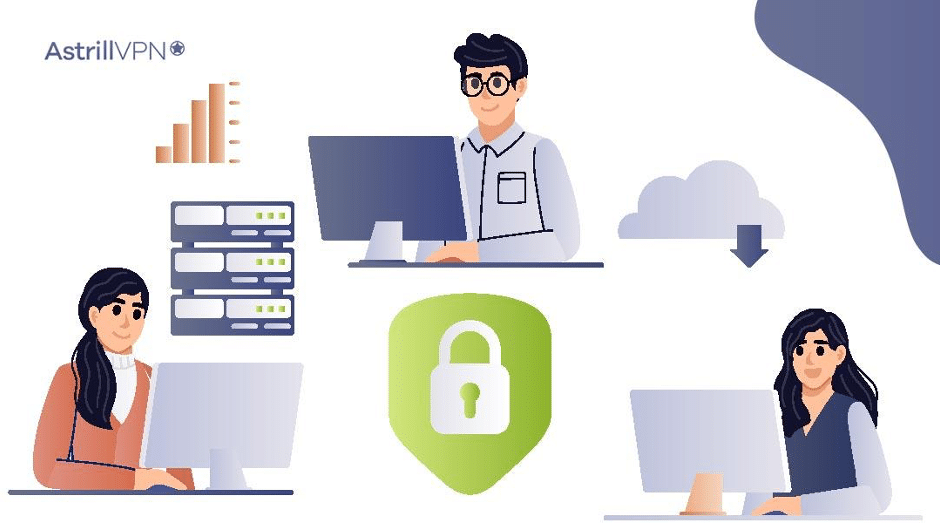
VPN помогает компаниям обеспечить безопасный удалённый доступ сотрудникам. При удалённой работе VPN позволяет подключаться к корпоративной сети и пользоваться внутренними ресурсами с шифрованием канала.
Что важно при выборе VPN для Windows
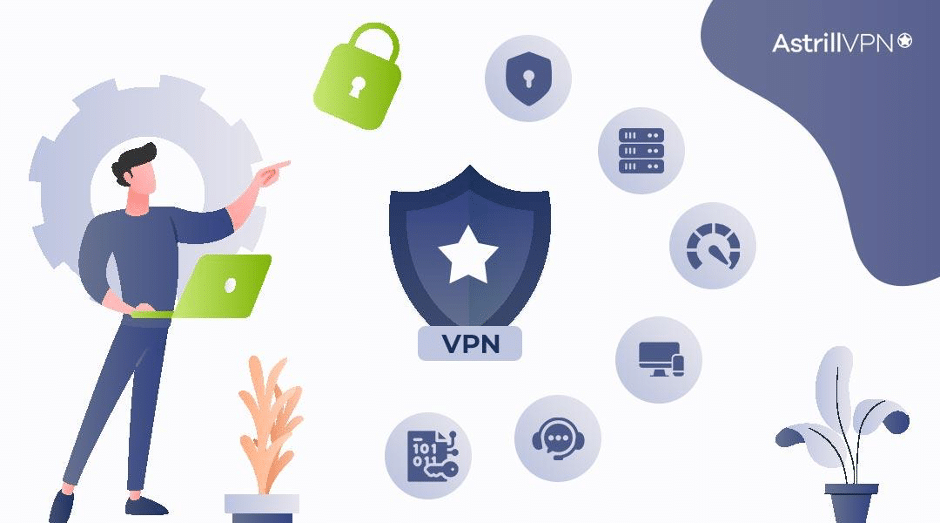
Ниже — подробный анализ факторов, на которые стоит опираться при покупке VPN для Windows.
1. Безопасность и приватность
Цель VPN — защита данных и приватности. Обратите внимание на следующие элементы:
- Политика «no‑logs». Провайдер не должен хранить журналы активности пользователя. Ищите ясно описанную и проверяемую политику.
- Kill Switch. Функция, которая разрывает интернет‑соединение при падении VPN‑туннеля. Она предотвращает утечку IP и данных во время обрывов.
- Современные протоколы. OpenVPN и WireGuard предлагают проверенное шифрование и хорошую производительность. Они являются промышленным стандартом.
- Шифрование. AES‑256 считается надёжным стандартом; его поддерживают большинство серьёзных провайдеров.
- Дополнительные режимы приватности. Функции вроде Smart Mode или split tunneling помогают ограничивать VPN‑трафик к определённым приложениям.
Важно: некоторые провайдеры указывают собственные функции (например, AstrillVPN упомянут как пример), но проверяйте независимые обзоры и юридическую документацию.
2. Сеть серверов и географическое покрытие
Широкая сеть серверов даёт больше опций для обхода блокировок и лучшую производительность. Учтите:
- Наличие серверов в нужных вам странах.
- Количество серверов в каждой стране (более серверов — меньше нагрузки).
- Специализированные серверы: P2P, стриминг, «обфускация» (stealth) для обхода блокировок в странах с цензурой.
3. Скорость и стабильность
VPN влияет на задержки и пропускную способность. Для комфортного просмотра видео, игр и видеоконференций ищите провайдера с репутацией высокой скорости. WireGuard обычно быстрее, чем старые реализации OpenVPN.
4. Совместимость устройств и одновременные подключения
Проверьте поддержку Windows (версия ОС и тип архитектуры), а также наличие приложений для macOS, Linux, iOS и Android. Обратите внимание на:
- Количество одновременных подключений в подписке (обычно 5–10). Некоторые провайдеры предлагают неограниченное число подключений.
- Наличие расширений для браузера и инструкций по настройке роутера.
5. Поддержка клиентов и документация
Круглосуточная поддержка через чат, e‑mail или телефон помогает быстро решать проблемы. Хорошая база знаний должна включать руководства по установке, тестированию и устранению неполадок.
6. Стоимость и модель подписки
Цены различаются: месячные, годовые и долгосрочные тарифы. Часто годовые планы значительно выгоднее. Обращайте внимание на наличие бесплатного пробного периода и политики возврата (гарантия возврата денег).
7. Дополнительные функции
Полезные дополнения:
- Блокировка рекламы и трекеров.
- Составные IP/статические IP для доступа к сервисам с белым списком.
- Многофакторная аутентификация (MFA) для учётной записи VPN.
- Поддержка Tor over VPN или встроенный Tor‑режим.
Как тестировать VPN на Windows: мини‑методология и тесты приёмки
Перед оплатой подписки протестируйте VPN на вашем устройстве. Мини‑методология:
- Установите приложение Windows и создайте учётную запись.
- Выполните базовые проверки локально (IP, DNS, утечки).
- Протестируйте гео‑доступ, скорость и стабильность на нескольких серверах.
- Оцените UX приложения и работу дополнительных функций.
Критерии приёмки (минимальные тесты):
- Проверка утечек IP и DNS: до подключения и во время подключения IP должен поменяться; DNS‑запросы должны идти через VPN.
- Kill Switch: при принудительном отключении сети приложение должно предотвратить утечку.
- Скорость: падение пропускной способности не должно мешать вашим основным задачам (стриминг, игры, работа).
- Совместимость: приложение запускается и корректно работает с вашим Windows и браузерами.
Примеры команд и проверок в Windows PowerShell (инструкции):
Проверить внешний IP до VPN:
curl ifconfig.me
Включить VPN и проверить IP снова; он должен измениться.
Проверить DNS‑утечку: откройте сервисы типа dnsleaktest.com (в браузере) и выполните тесты.
Проверить Kill Switch: включите VPN, затем временно отключите сетевой адаптер. После восстановления адаптера VPN‑клиент должен либо автоматически восстановить туннель, либо удерживать соединение заблокированным до повторного ручного подключения.
Важно: используйте официальные инструкции провайдера для управления сетевыми адаптерами и правил брандмауэра.
Чек‑лист для принятия решения (ролевая сегментация)
Чек‑листы помогут выбрать VPN в зависимости от сценария использования.
Домашний пользователь:
- Простое приложение для Windows
- 5+ одновременных подключений
- Защита в публичных сетях
- Гарантия возврата денег
Игрок:
- Низкие задержки (latency)
- Серверы рядом с игровыми регионами
- WireGuard или другая быстрая реализация
- Поддержка UDP протоколов
Путешественник/стример:
- Много стран и серверов
- Специализированные серверы для стриминга
- Способность обходить региональные блокировки
Сотрудник/ИТ‑подразделение:
- Корпоративные функции (статические IP, разделение трафика)
- Поддержка MFA
- Журналы аудита (при этом политика «no‑logs» для личных сессий)
SOP: как развернуть VPN на Windows (пошагово)
- Выберите провайдера и тариф. Проверьте условия возврата.
- Зарегистрируйте учётную запись и активируйте пробный период, если есть.
- Скачайте официальный клиент для Windows с сайта провайдера.
- Установите приложение и перезагрузите систему, если потребуется.
- Включите Kill Switch и автоматический запуск при старте ОС.
- Выберите протокол (WireGuard/OpenVPN) — начните с рекомендованного провайдером.
- Подключитесь к ближайшему серверу и выполните тесты утечек и скорости.
- Настройте split tunneling при необходимости (разрешите локальный доступ к принтеру или корпоративному ресурсу).
- Защитите учётную запись MFA и сохраните резервные коды.
- Для домашней сети: настройте VPN на поддерживаемом роутере, если хотите защищать все устройства.
Матрица сравнения — качественные критерии
| Критерий | Низкий уровень | Средний уровень | Высокий уровень |
|---|---|---|---|
| Политика логов | Хранит логи | Минимальные логи | Строгая no‑logs |
| Kill Switch | Отсутствует | Опционально | Системный Kill Switch |
| Протоколы | ТОЛЬКО OpenVPN | OpenVPN + устаревшие | OpenVPN + WireGuard |
| Скорость | Низкая/неустойчивая | Приемлемая | Высокая, стабильная |
| Серверы | Ограниченно | Хорошее покрытие | Широкая сеть, специализированные |
| Поддержка | Эл. почта | Живой чат | 24/7 чат и телефон |
Примечание: таблица качественная, служит для быстрой оценки.
Модель зрелости использования VPN
- Уровень 1 — Базовый: Использование в публичных Wi‑Fi и для простого шифрования трафика.
- Уровень 2 — Продвинутый: Настройка split tunneling, использование WireGuard, несколько устройств.
- Уровень 3 — Профессиональный: Статические IP, управление пользователями, интеграция в корпоративную сеть.
Риски и способы смягчения
Риск: Недобросовестный провайдер хранит логи.
- Смягчение: Читайте политику конфиденциальности, ищите независимые аудиты и юрисдикцию компании.
Риск: Потеря соединения и утечка IP.
- Смягчение: Включите Kill Switch и тестируйте его работу.
Риск: Снижение скорости.
- Смягчение: Выбирайте провайдера с хорошей репутацией по скорости и тестируйте несколько серверов.
Риск: Неправильная настройка split tunneling (например, трафик важных приложений остаётся вне VPN).
- Смягчение: Тщательно проверяйте правила split tunneling и проводите тесты.
Короткий шаблон запроса в IT или к провайдеру (копируйте и используйте)
Здравствуйте,
Нужно настроить VPN для Windows с поддержкой WireGuard и Kill Switch. Требуются 10 одновременных подключений, статический IP для доступа к корпоративному ресурсу и политика no‑logs. Просьба прислать инструкции по развертыванию на Windows 10/11 и по настройке на роутере.
С уважением, [Имя]
Тестовые сценарии и критерии приёмки
Сценарий: Подключение к ближайшему серверу.
- Критерий: IP изменился, DNS проходит через VPN, скорость достаточна для HD‑стрима.
Сценарий: Использование публичного Wi‑Fi.
- Критерий: Нет утечек данных, соединение шифруется, перенаправление через VPN.
Сценарий: Падение VPN‑соединения (Kill Switch).
- Критерий: Входящий/исходящий трафик блокируется до восстановления VPN.
Сценарий: Одновременные подключения.
- Критерий: Все устройства устанавливают соединение и получают ожидаемую скорость.
Практические советы и эвристики
- Всегда пробуйте бесплатный период или гарантию возврата перед оплатой длительной подписки.
- Проверяйте юрисдикцию провайдера: законы страны влияют на требования к логам.
- Предпочитайте провайдеров, которые публикуют отчёты об аудитах и прозрачную политику безопасности.
- Для игр выбирайте серверы с минимальной пинг‑задержкой (nearby). Для стриминга — сервера со специальной пометкой «streaming».
- Обновляйте клиент VPN и Windows для исправления уязвимостей.
Совместимость и миграция
- Перед сменой провайдера сохраните настройки (если это возможно) и экспортируйте конфигурации WireGuard/OpenVPN.
- Проверьте, поддерживает ли новый провайдер роутеры и автоматизированные скрипты для развёртывания.
- Планируйте миграцию в тестовом окружении (один компьютер) прежде чем менять решение для всей сети.
Безопасность и конфиденциальность — дополнительные замечания
- Никогда не используйте сомнительные «бесплатные» VPN для конфиденциальных задач: часто они монетизируют трафик и могут продавать данные.
- Для максимальной приватности комбинируйте VPN с хорошими практиками: уникальные пароли, MFA, меньше отслеживаемых расширений в браузере.
- Если вы обмениваетесь персональными данными граждан ЕС, проверьте совместимость с требованиями защиты данных (GDPR). VPN сам по себе не решает все юридические требования — это часть общей стратегии защиты данных.
Часто задаваемые вопросы
Работает ли VPN с торрентами?
Многие провайдеры поддерживают P2P. Ищите сервера, помеченные как P2P, и провайдера с прозрачной политикой по торрентации.
Сможет ли VPN обойти блокировки в моей стране?
Некоторые провайдеры предлагают obfuscation/stealth‑режимы для обхода блокировок. Результат зависит от уровня блокировок и используемых технологий.
Уменьшит ли VPN скорость интернета?
Частично да. Шифрование и маршрутизация добавляют накладные расходы. Хорошие провайдеры минимизируют падение производительности.
Заключение
VPN — это инструмент, который усиливает защиту приватности, шифрует трафик и расширяет доступ к контенту. При выборе ориентируйтесь на безопасность (no‑logs, Kill Switch, современные протоколы), скорость, покрытие серверов и удобство работы в Windows. Тестируйте сервис перед оплатой и используйте чек‑листы и SOP из этого руководства для внедрения.
Важно: VPN — не панацея. Он уменьшает риски, но не заменяет базовые меры безопасности: обновления системы, сложные пароли и внимательное отношение к ссылкам и вложениям.
Краткое резюме и рекомендации приведены ниже.
Сводка:
- Проверьте политику безопасности провайдера.
- Тестируйте Kill Switch и утечки DNS/IP.
- Оцените скорость на реальных задачах (игры, стриминг).
- Настройте MFA и используйте надёжные пароли.
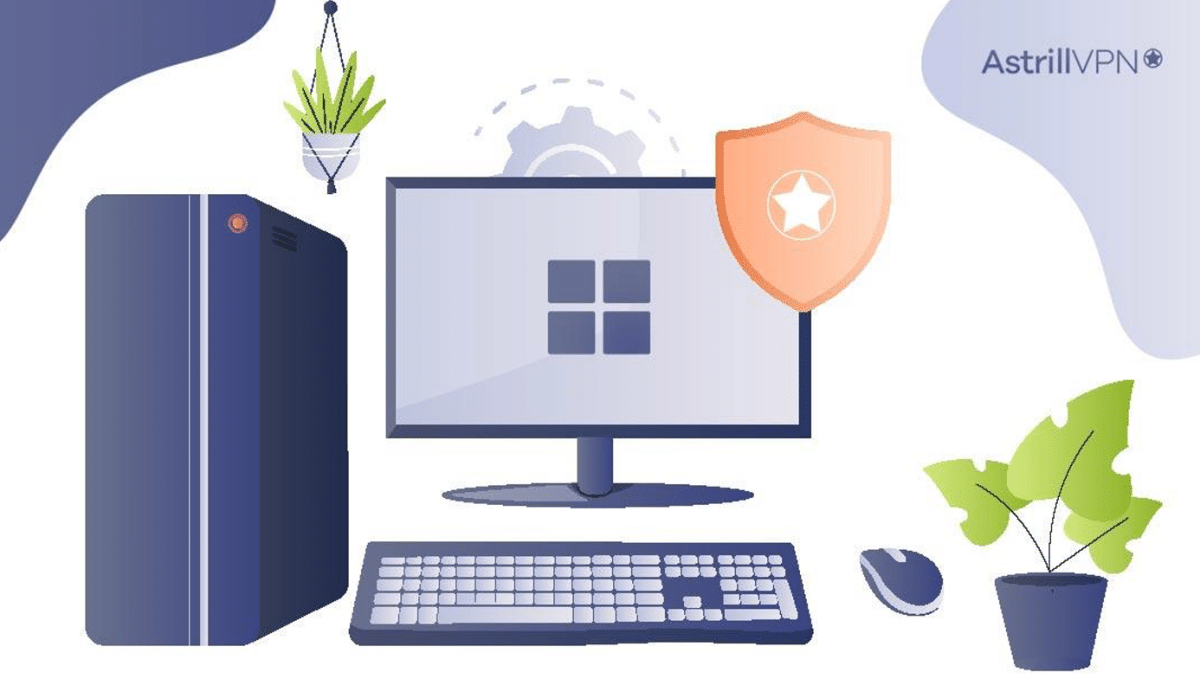
Важно: перед массовым внедрением в организации проведите пилотное тестирование и юридическую оценку условий использования и хранения данных.
Похожие материалы
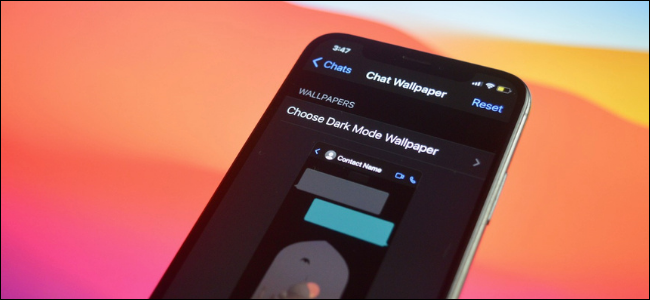
Разные обои в WhatsApp для светлой и тёмной темы

Добавить свои звуки уведомлений в macOS

Изменение DNS в Linux через Network Manager
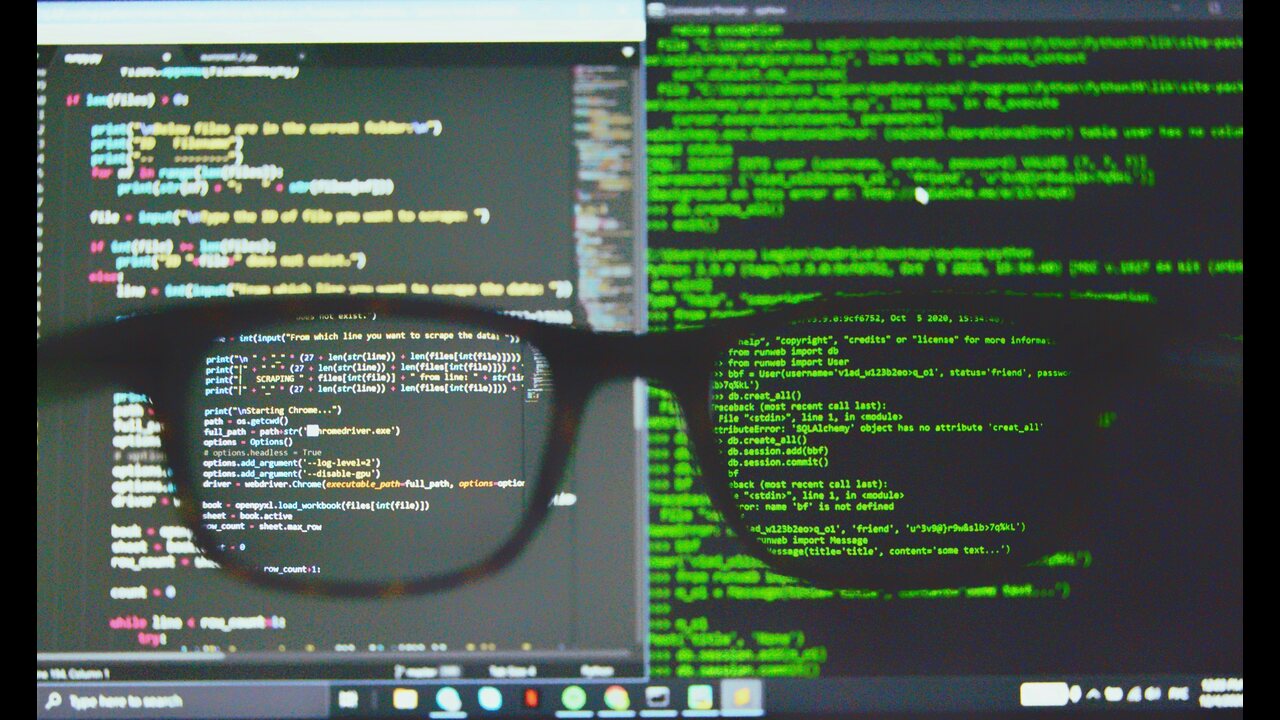
Настройка прокси в Ubuntu — полное руководство
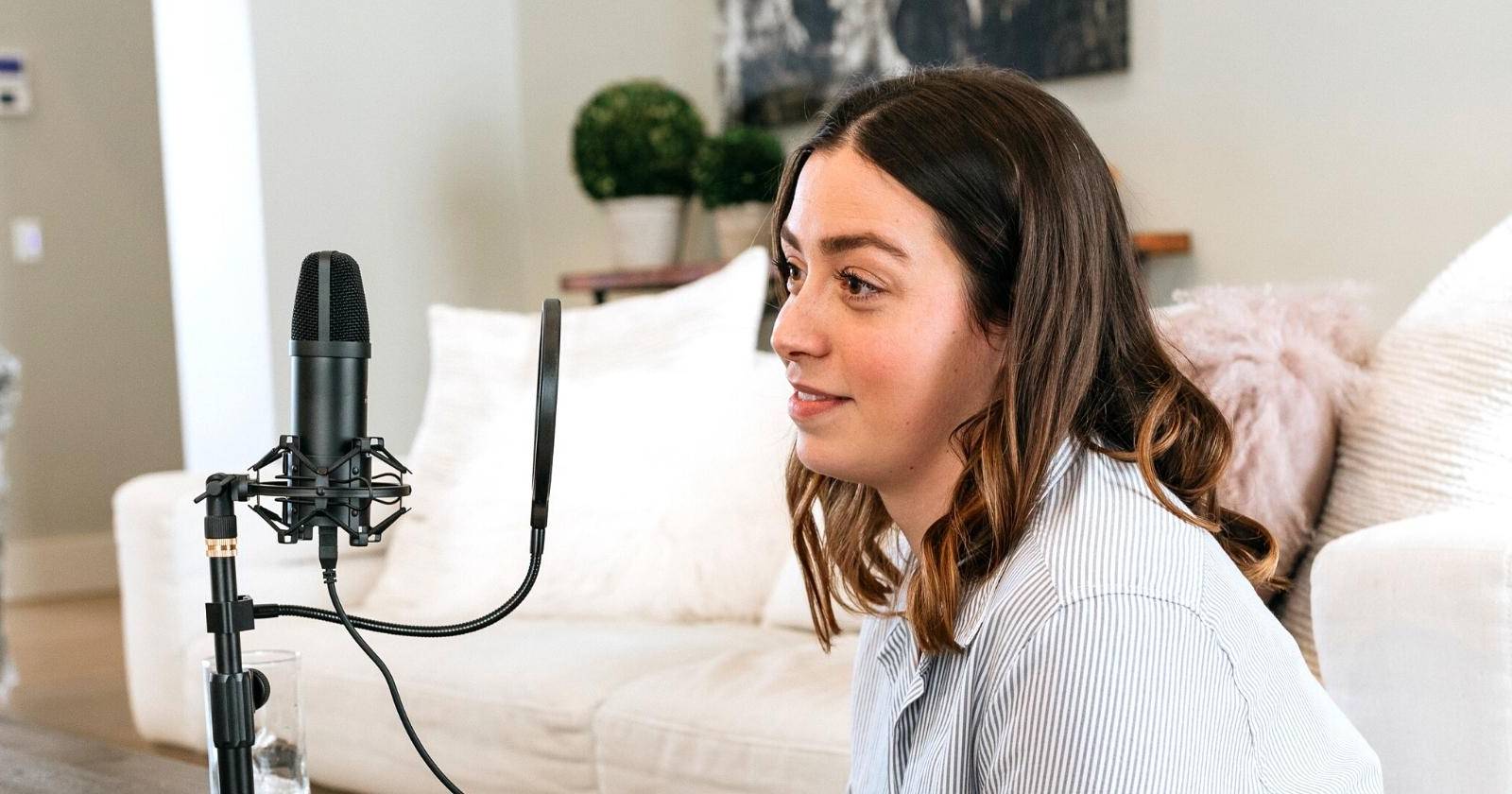
Запустить подкаст на Spotify — быстро и бесплатно